Проверка результатов расчета в программном комплексе LiraSAPR2013 статически определимой многопролетной балки.
Создаем новую расчетную схему с признаком схемы 2 (три степени свободы в узле) и имя задачи, например, «балка». Добавляем узлы по координатам в осях «XOZ». Там, где приложена сосредоточенная сила или шарниры тоже должен быть узел. Последовательно каждый узел соединяем друг с другом стержнями. Задаем жесткость элементов, например, прямоугольный гнутый замкнутый профиль «Молодечно»140х100х5:
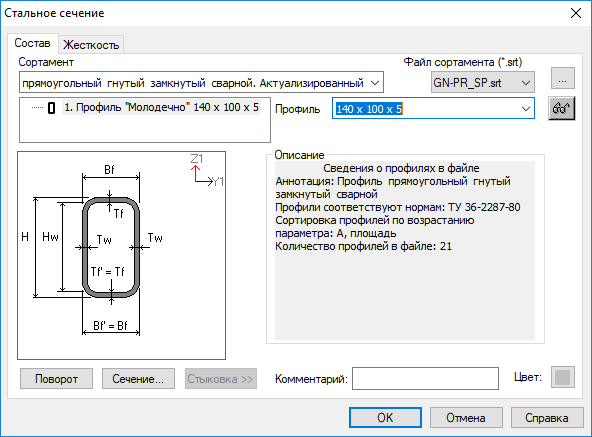
Рисунок 2.3 Назначение элементам схемы тип жесткости
Задаем связи и шарниры для элементов схемы. Для узла 1, это заделка, ставим связи по всем возможным перемещениям, для узлов 8, 11,14 связь только по оси «Z»:

| 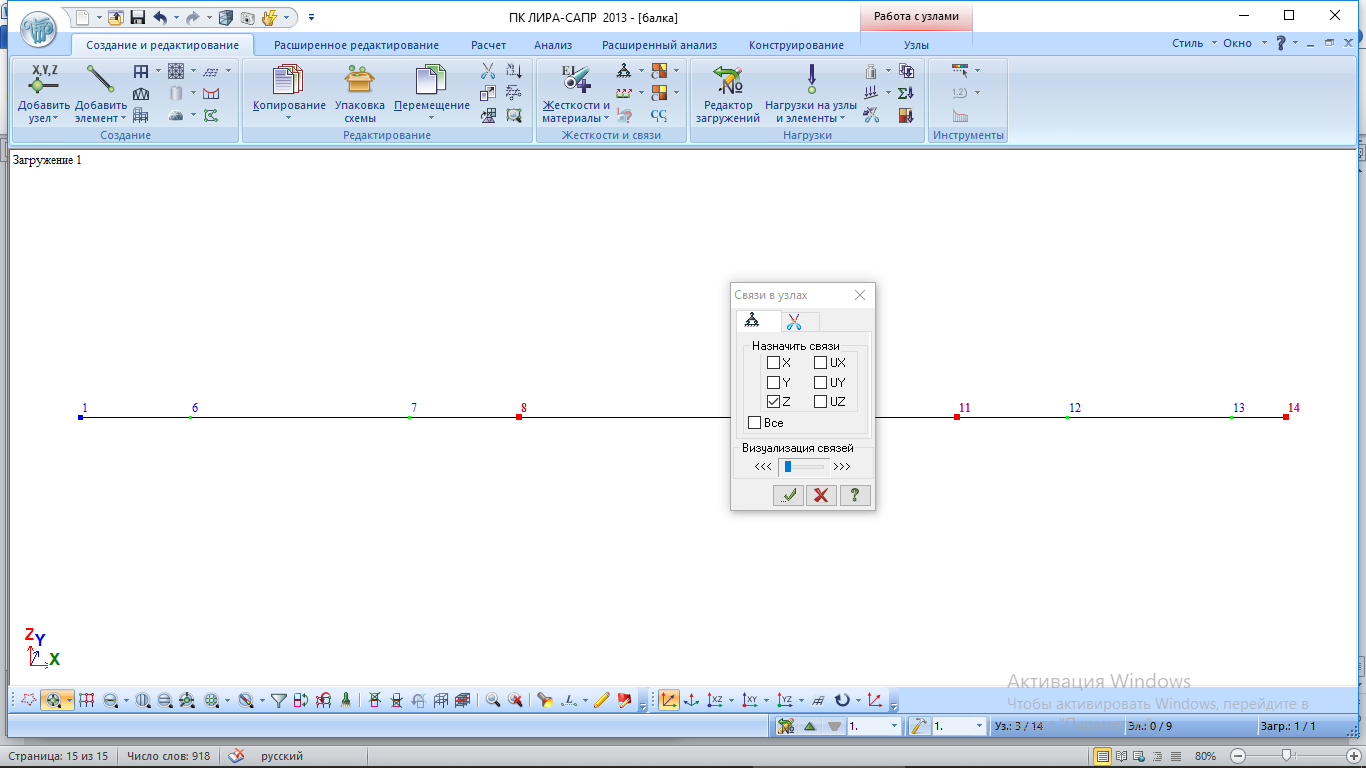
|
Рисунок 2.4 Назначение связей в узлах
Назначам шарниры, для шарнирных узлов, в начальном или конечном узле для элемента схемы:

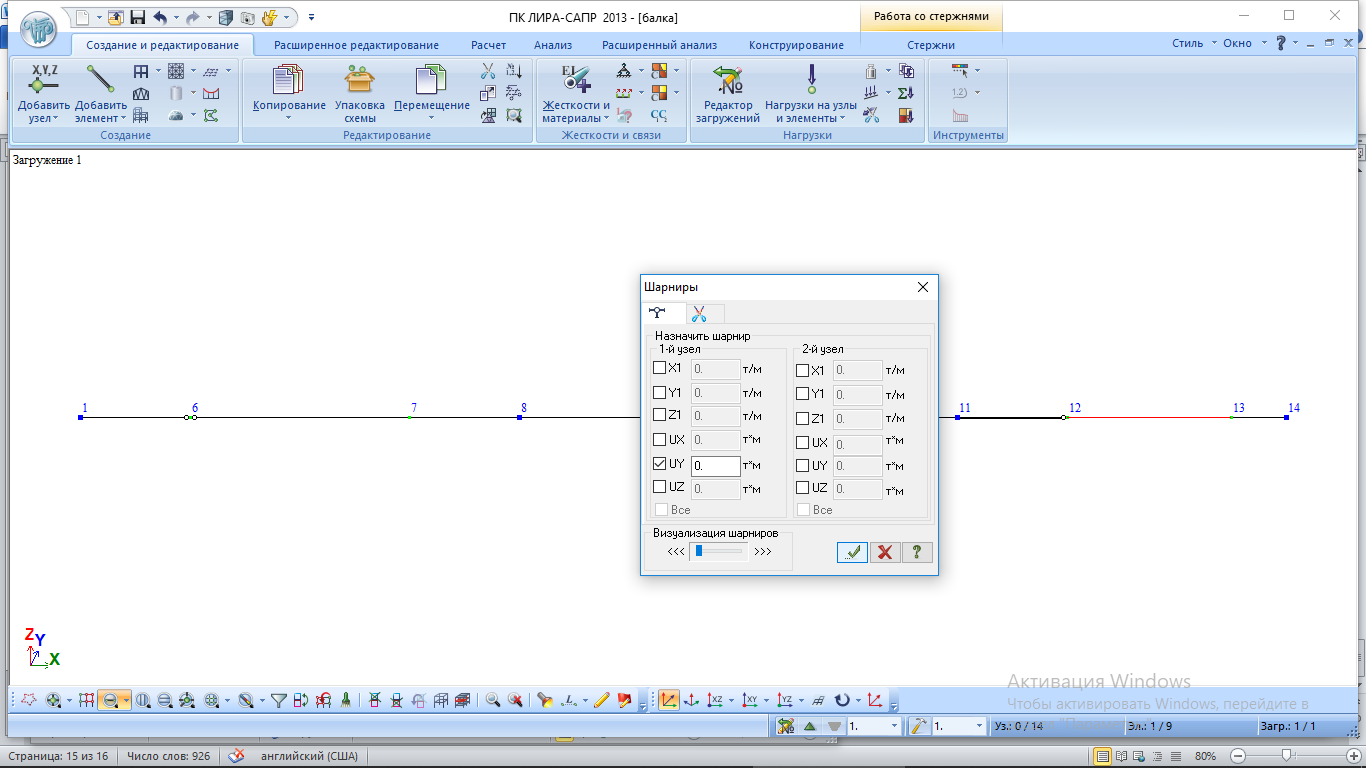 Рисунок 2.5 Назначение шарниров для щарнирных узлов
Рисунок 2.5 Назначение шарниров для щарнирных узлов
Для задания сосредоточенной силы в узле, которая расположена под заданным углом, необходимо её разложить на две составляющих, которые будут приложены в системе координат на ось «Z» Psinα, а на ось «X» Pcosα.
Для задания распределенной нагрузки выбираем стержень и задаем нагрузку на стержень.
Рисунок 2.6 Разложение силы, приложенной под углом на составляющие
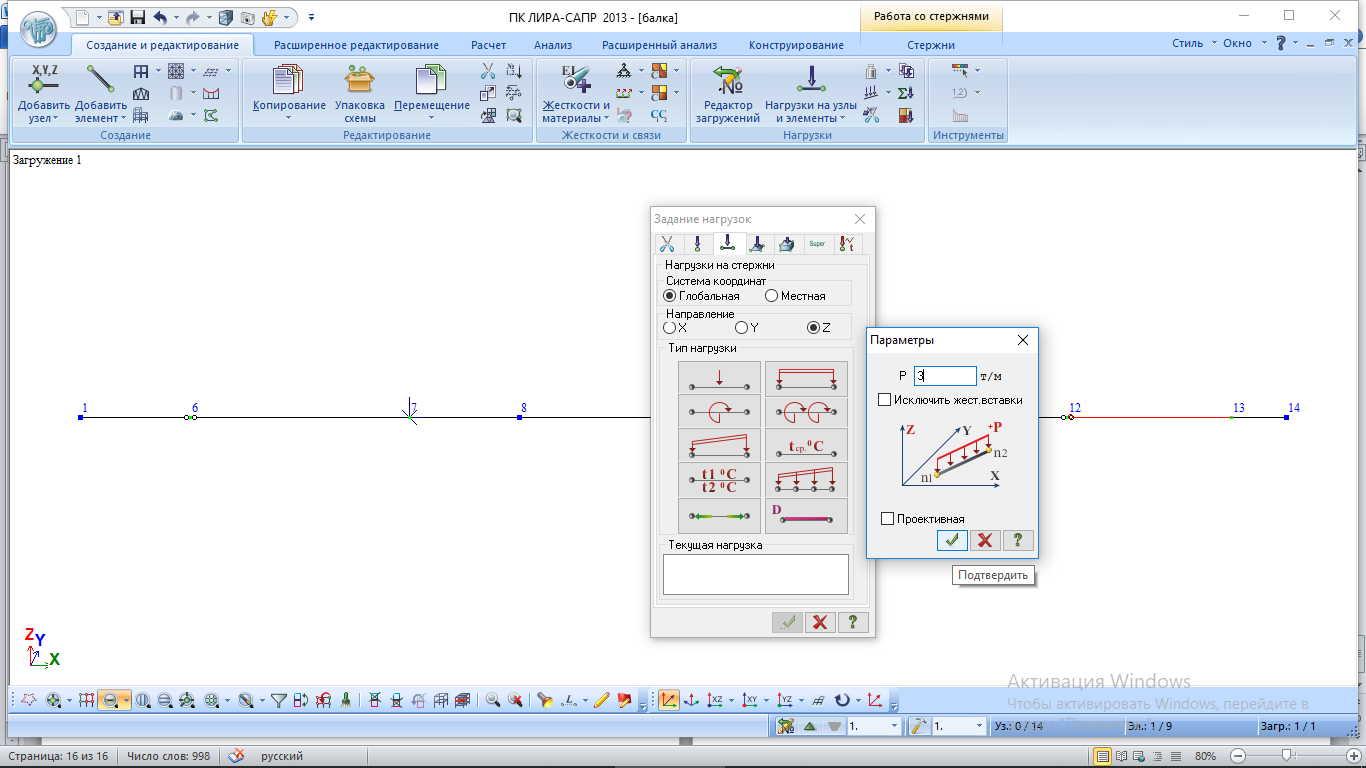
Рисунок 2.7 Задание распределенной нагрузки
Выделяем все элементы схемы и делаем «Упаковку схемы», далее заходим на вкладку «Расчет» и нажимаем «Выполнить полный расчет».
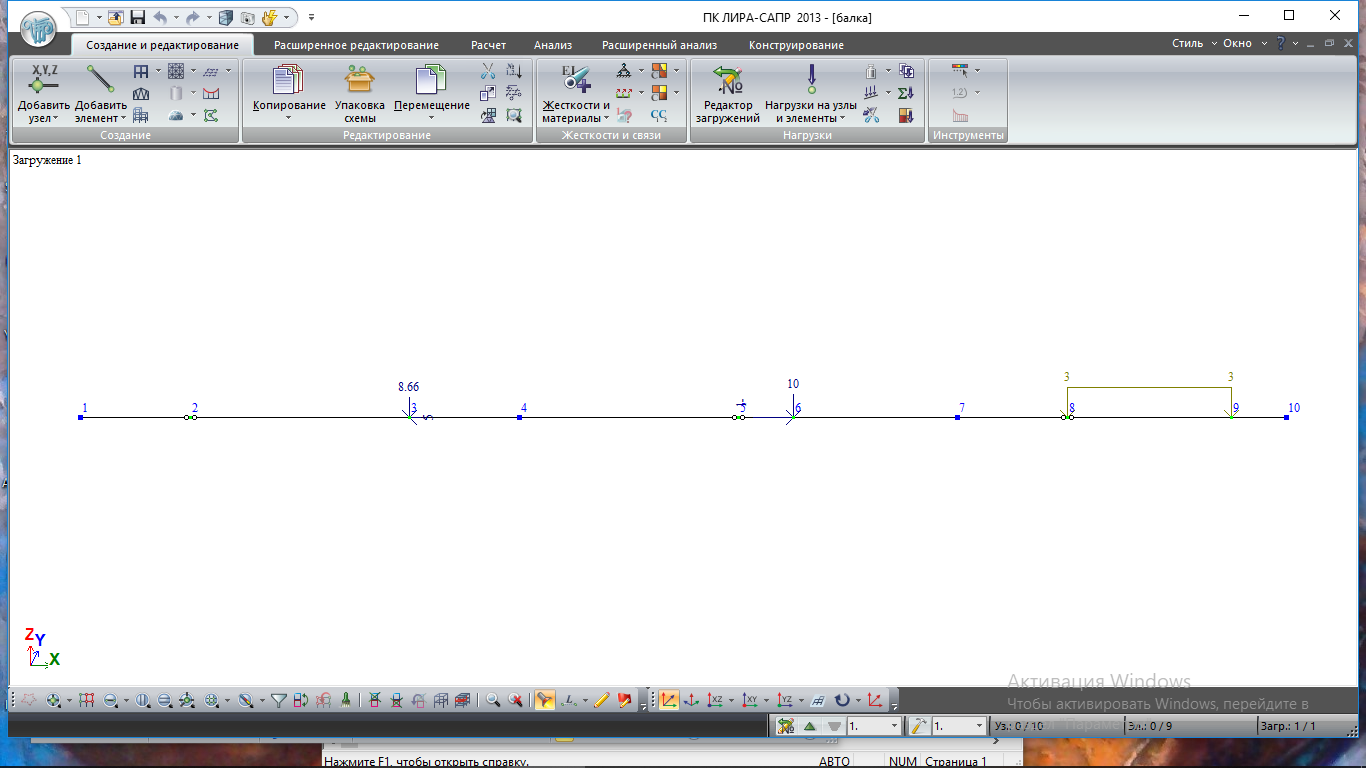
| 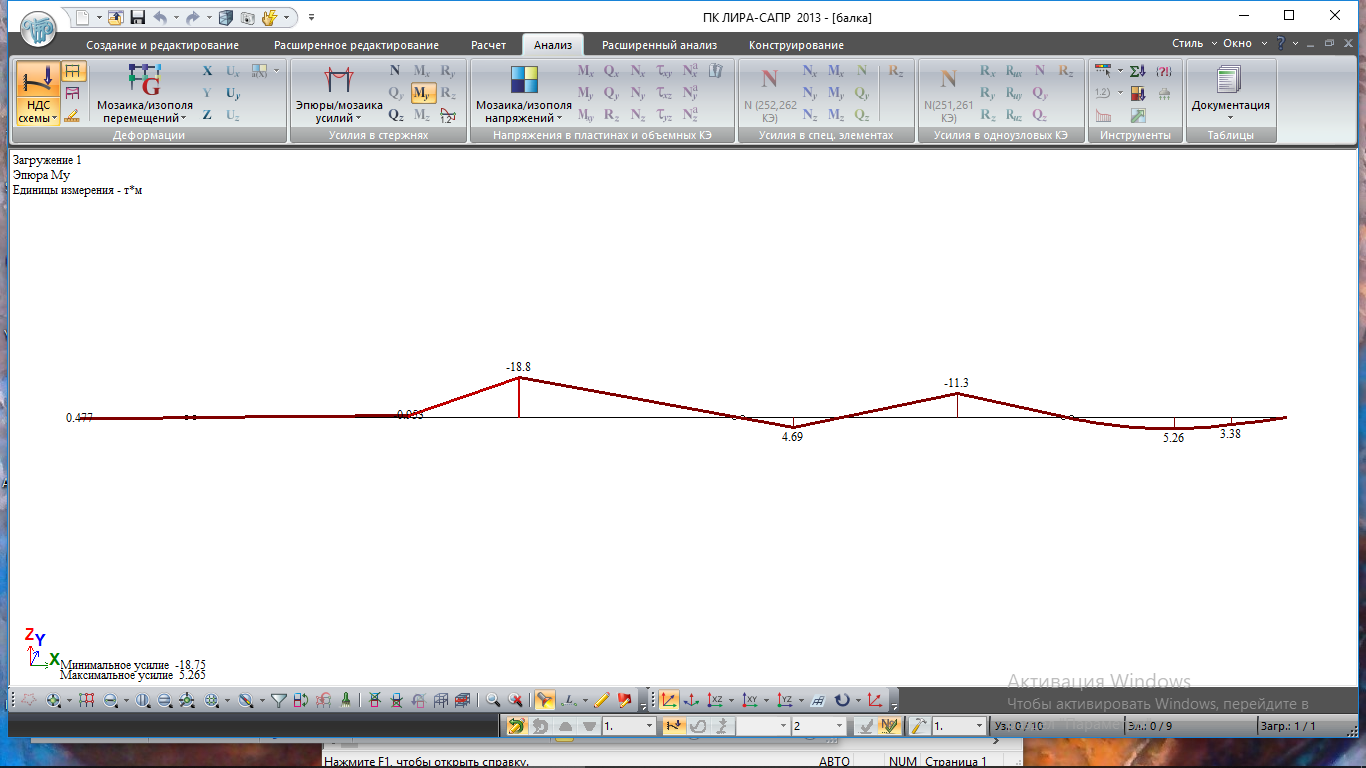
| 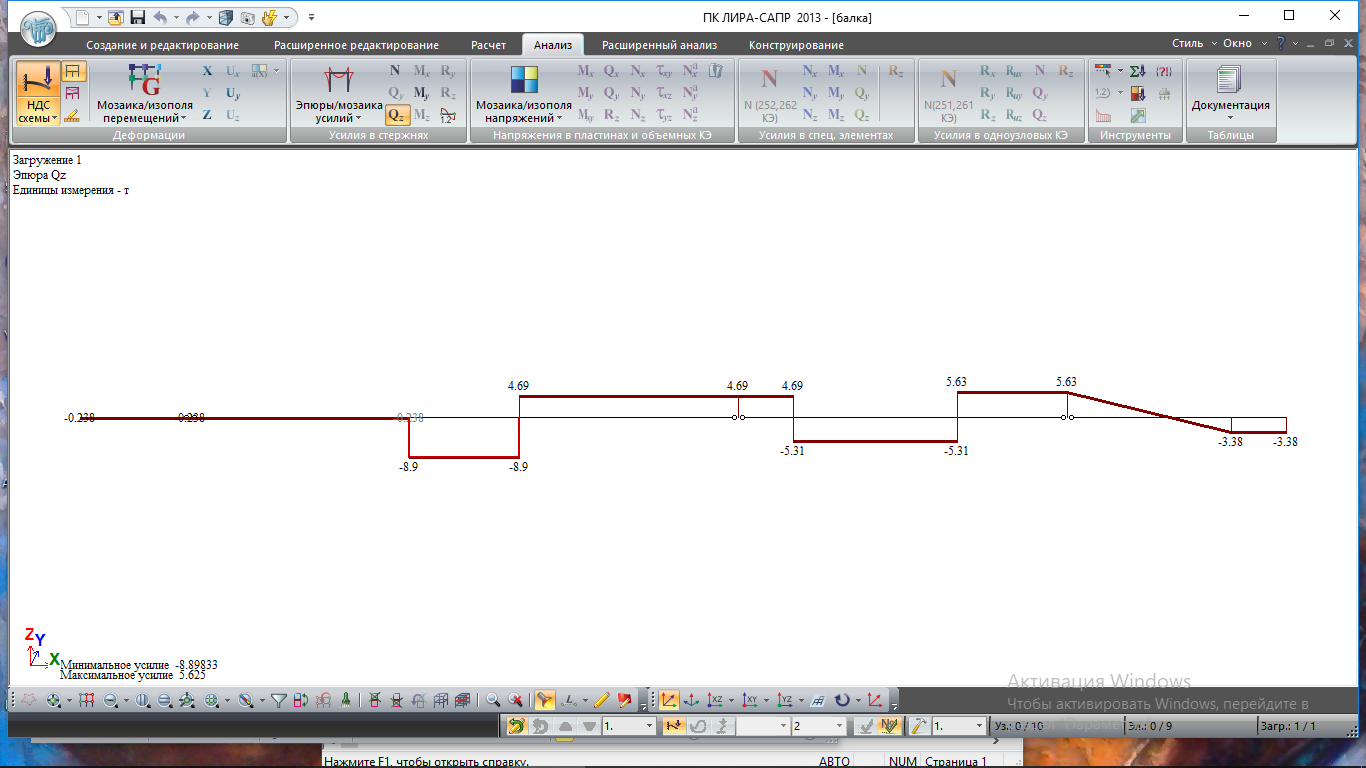
| 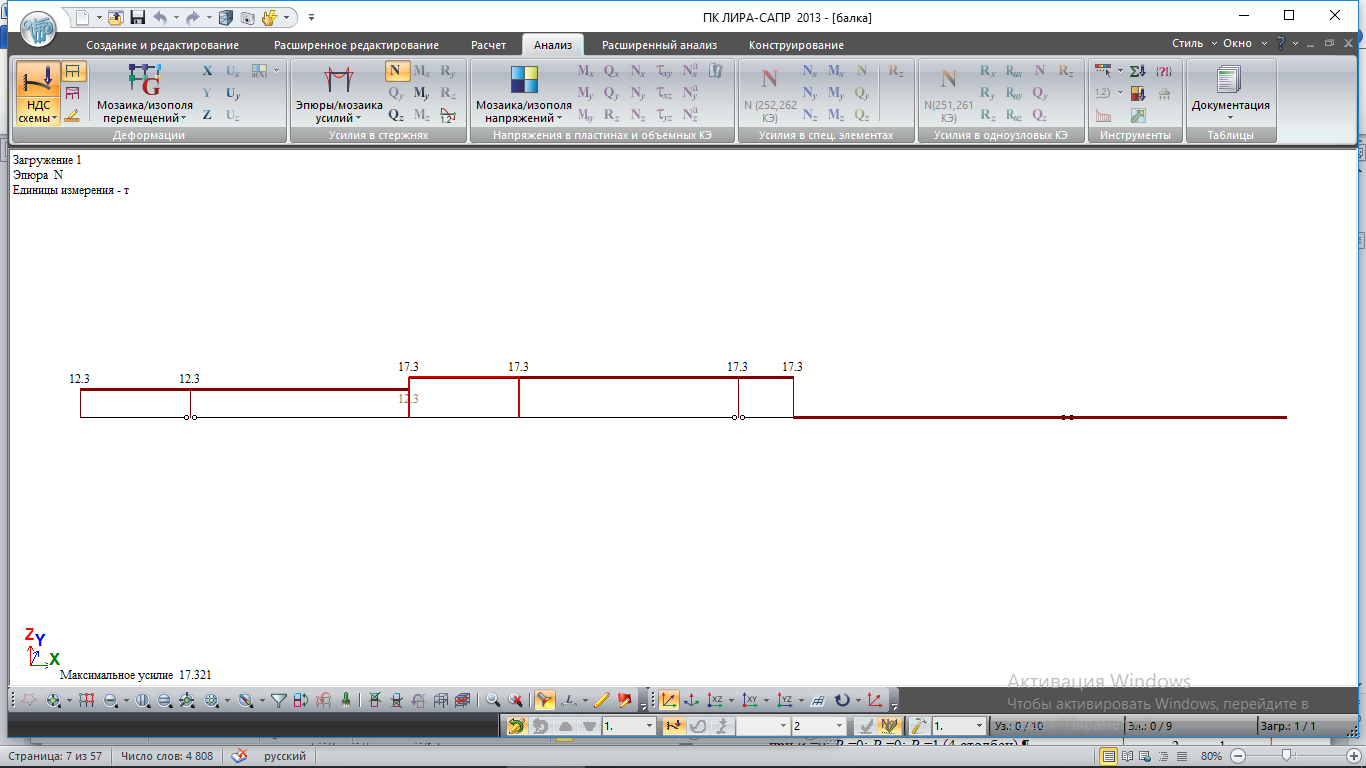
|
Рисунок 2.8 Результаты расчета в программном комплексе LiraSAPR2013, эпюры «M», «Q», «N»
Проверка результатов расчета в программе SIRIUS статически определимой многопролетной балки
Можно выполнить проверку результатов в программе «SIRIUS», где интуитивно понятный интерфейс, которая предназначена для решения только плоских задач, но очень быстро и достоверно дает нужный результат. Ввод данных, графическим способом, по координатам узлов, но узел сразу предполагается либо жестким, либо шарнирным, далее соединяем узлы с помощью стержней, где важно выбрать правильно начальный и конечный узел. Узлы соединяются мышкой, а жесткость задана по умолчанию, но при необходимости, может изменяться на другую. Задаем нагрузку на узлы и элементы, связи указываем и все!!! Нажимаем «ОК» Можем выполнить расчет плоской балки. Результаты приведены ниже.
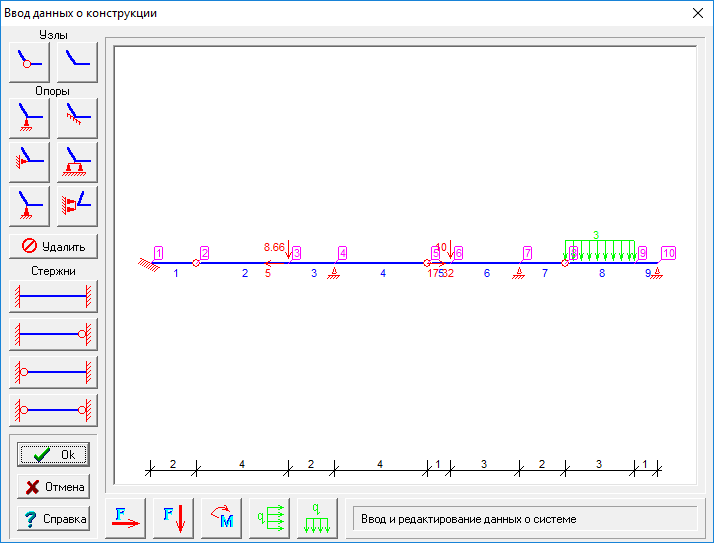 Эпюра «М»
Эпюра «М»
|
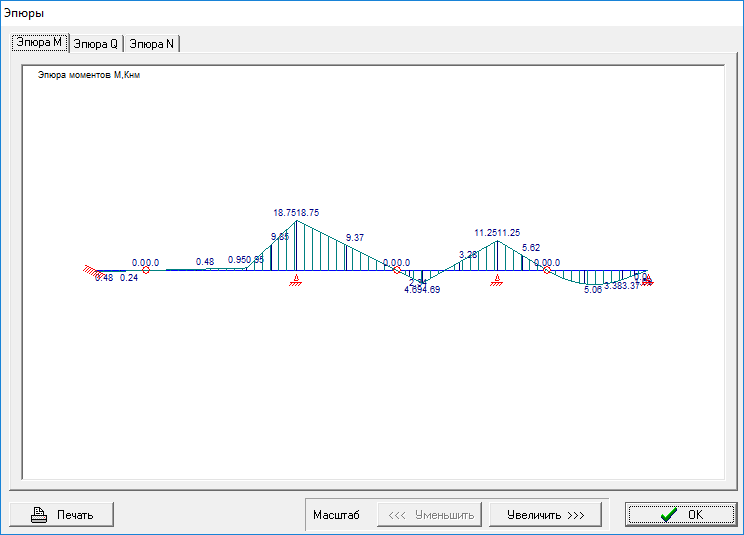 Эпюра «Q»
Эпюра «Q»
|
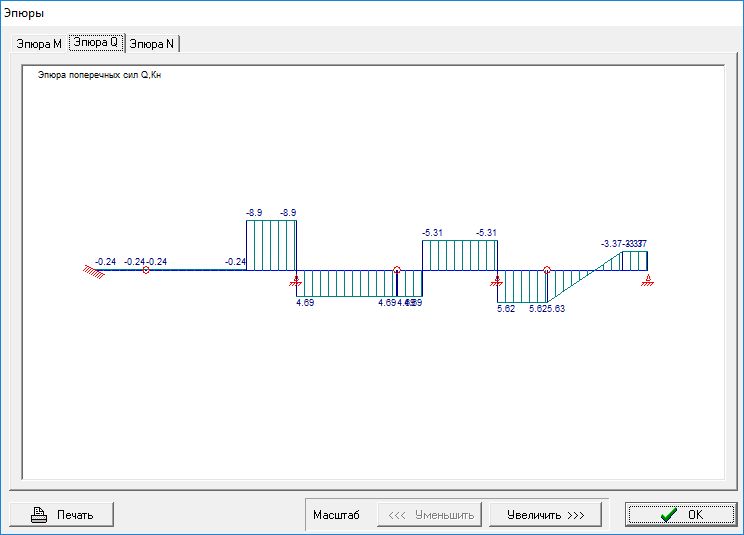 Эпюра «N»
Эпюра «N»
|
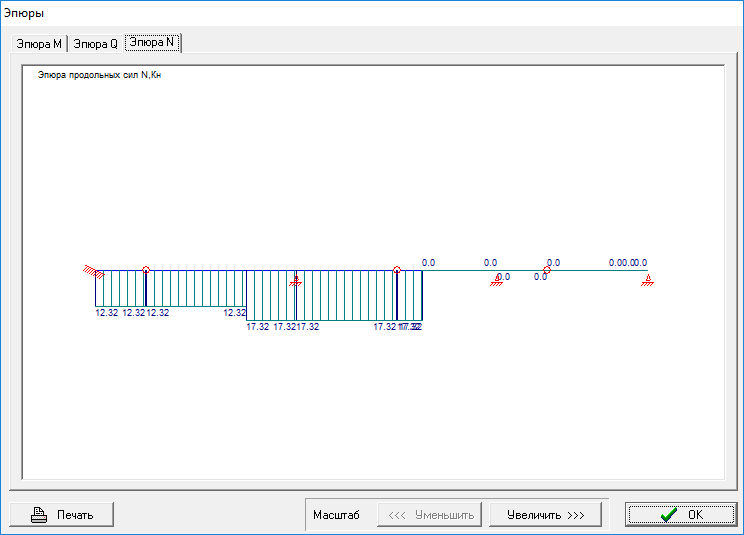
|
Рисунок 2.9 Результаты расчета в программе SIRIUS , эпюры «M», «Q», «N»
Верификация результатов расчета статически определимой фермы в программном комплексе LiraSAPR2013
Создание расчетной схемы:
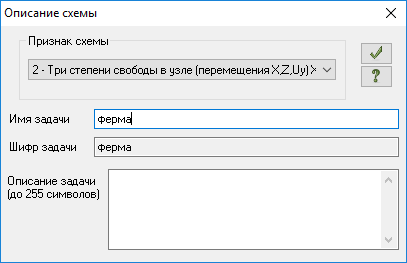
Рисунок 1.3 Задаем признак схемы и имя задачи
Создаем новую задачу, задаем имя и выбираем из выпадающего списка признак схемы. Признак схемы характеризует систему координат, в данном случае XOZ (плоская задача), а также возможные перемещения узлов в этой системе. Далее задаем по координатам узлы фермы:

Рисунок 1.4 Задаем узлы фермы по координатам
По координатам в осях XOZ задали 8 узлов, далее соединяем узлы стержнями мышкой, выбираем последовательность соединения таким образом, чтобы у нас нумерация стержней совпала с нумерацией уже решенной задачи, тогда будет проще выполнить проверку полученного результата.
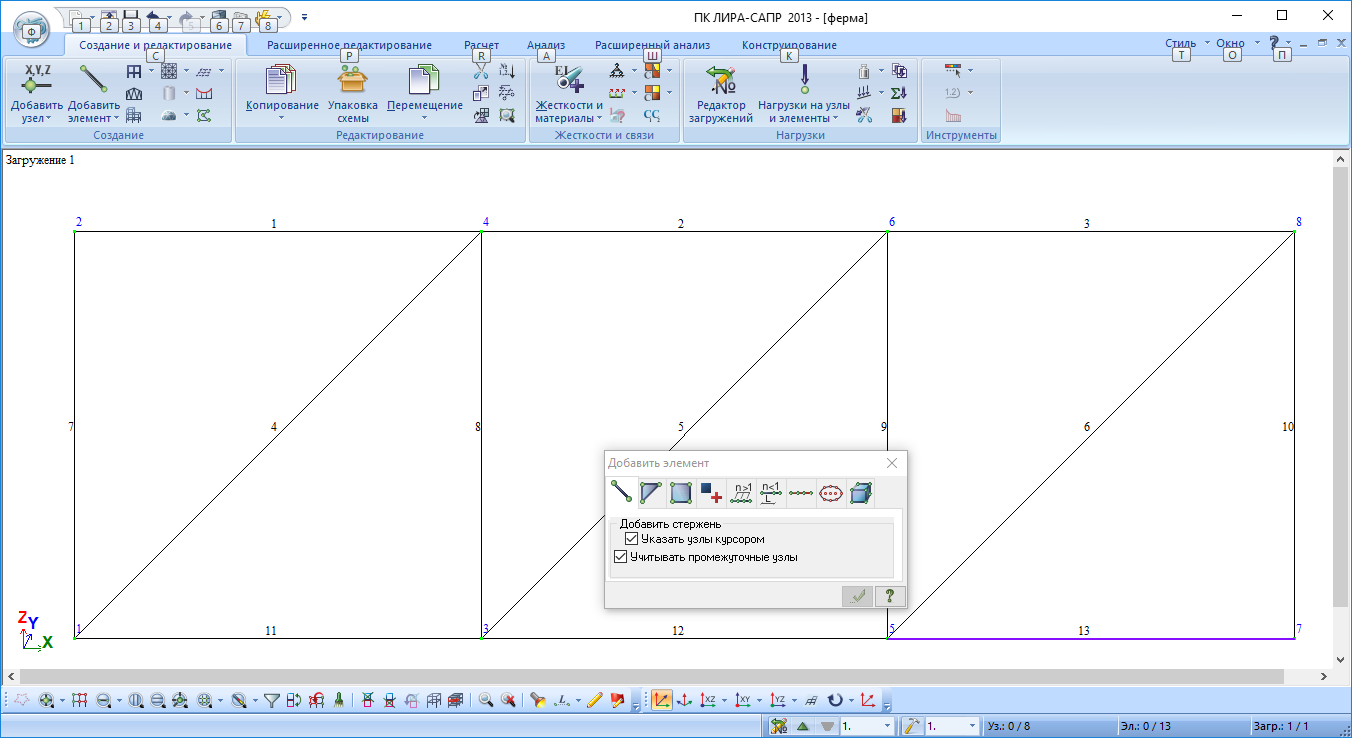
Рисунок 1.5 Задаем узлы фермы по координатам
Наша схема построена из стержней и узлов, теперь необходимо задать опоры и соединения стержней друг с другом. У нас две опоры шарнирно подвижная и шарнирно-неподвижная. Выделяем левый узел, для задания шарнирно подвижной опоры и запрещаем перемещение по оси Z, ставим галочку, назначить связь по оси Z.

| 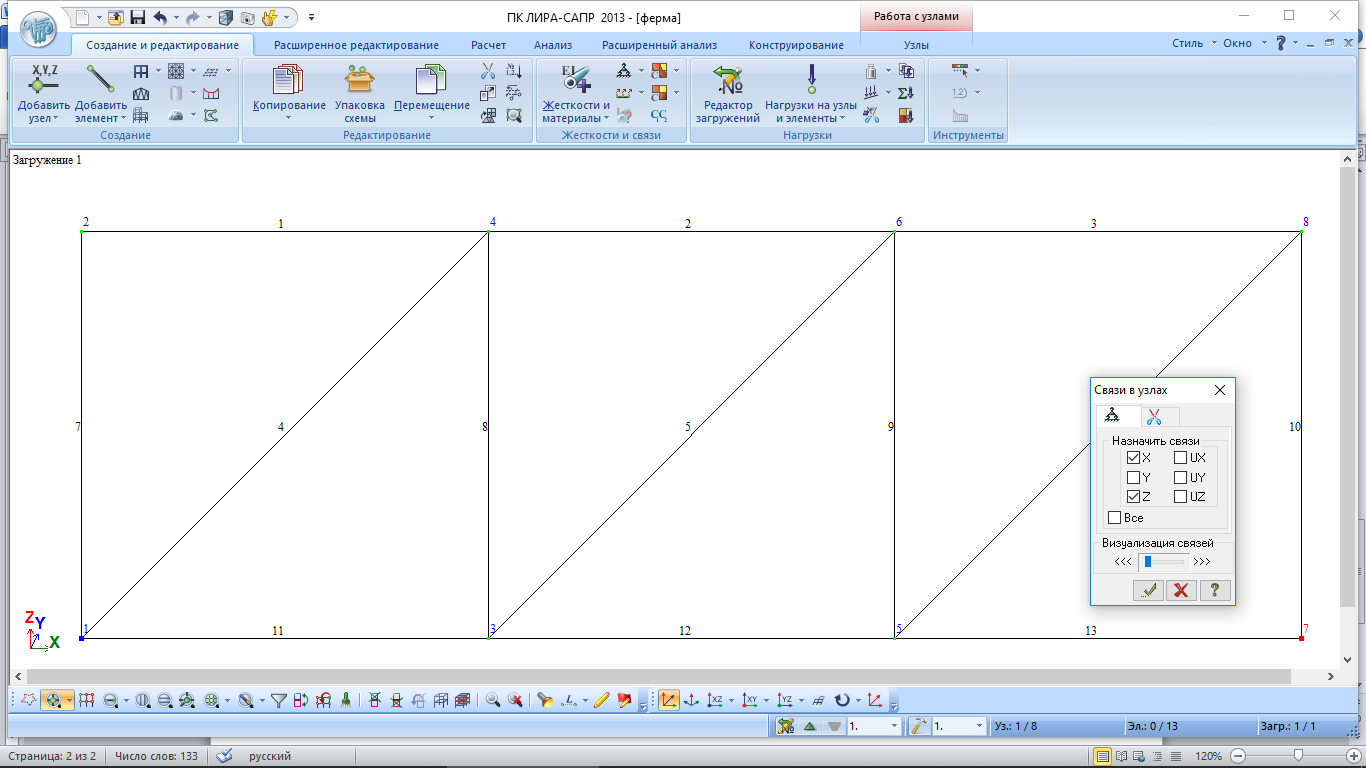
|
Рисунок 1.6 Задаем связи для крайних узлов
Аналогично задаем правую опору, но только назначаем связи по оси Z и оси X.
У нас узлы фермы представляют собой идеальные шарниры, поэтому элементы (стержни) должны иметь шарнирное соединение в узлах.
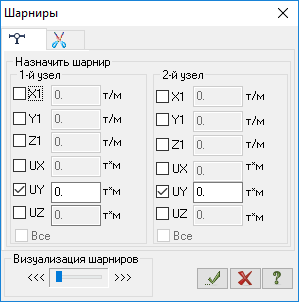
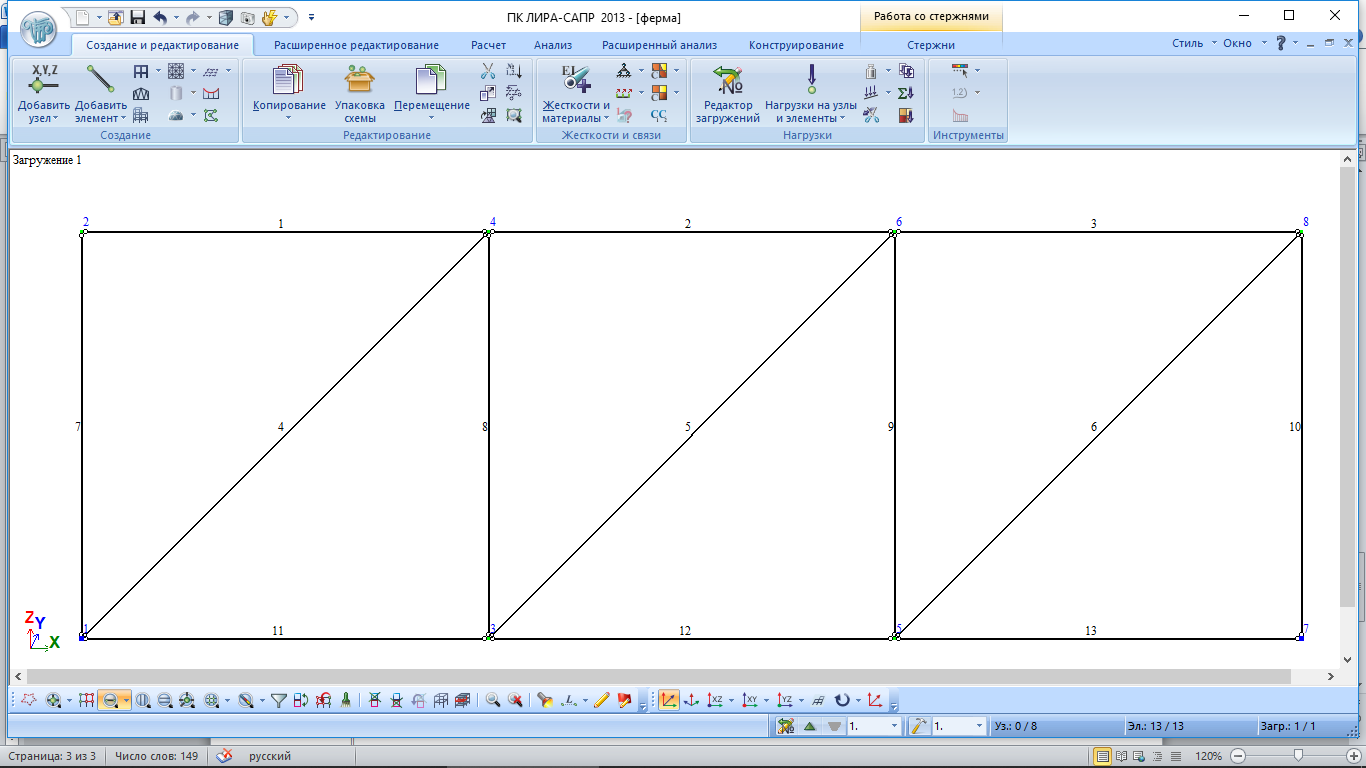
Рисунок 1.7 Задаем шарниры для элементов фермы
Все стержни шарнирно соединены в узлах, это визуализируется маленькими шарнирами на концах стержней. Далее задаем нагрузку на ферму, в виде четырех единичных сил в узлы верхнего пояса.
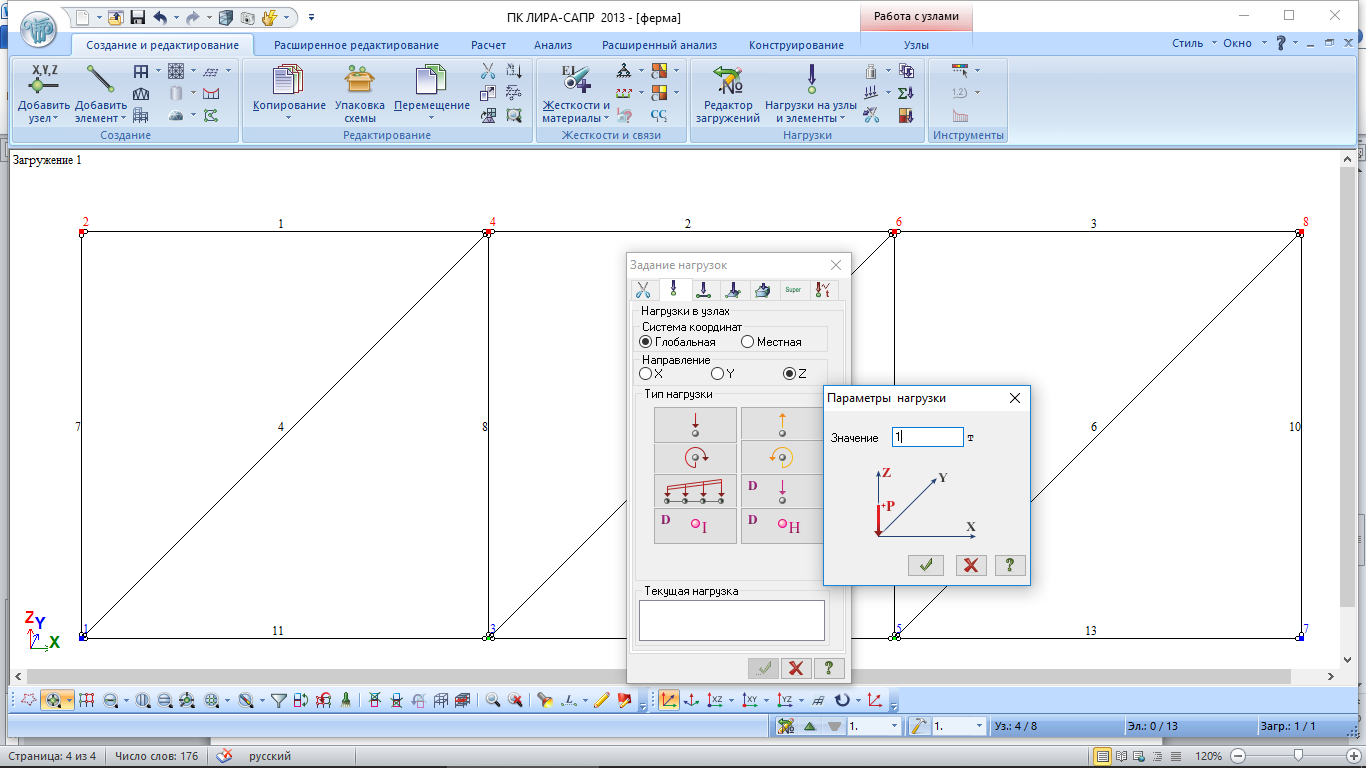
Рисунок 1.8 Нагружаем ферму сосредоточенными силами в верхнем поясе
В строительной механике, это все исходные данные для решения плоской задачи, но чтобы эту ферму реально рассчитать, то необходимо еще задать жесткости элементов конструкции, выбираем из предлагаемых вариантов.
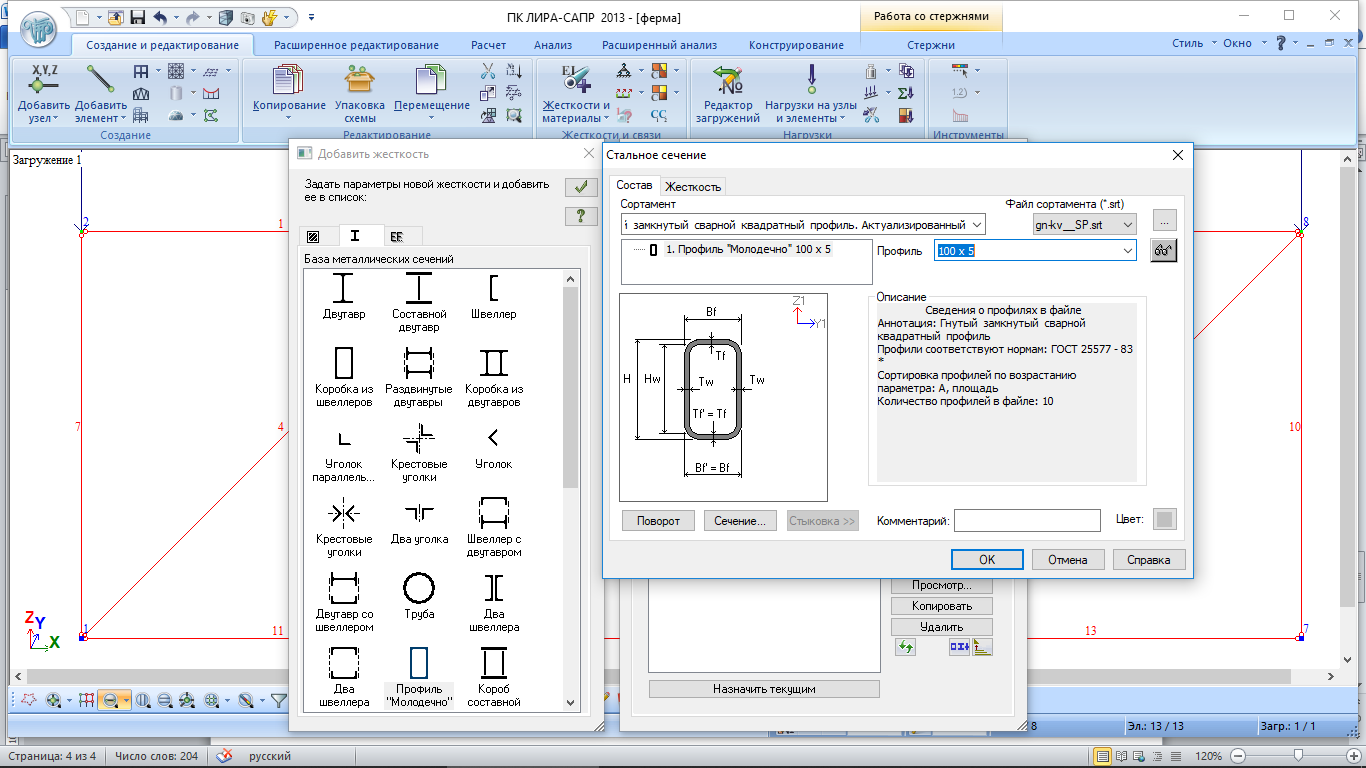
Рисунок 1.9 Задаем жесткости для элементов конструкции
Например, профиль «Молодечно» 100х5, после выполнения расчета можно будет по результатам, полученным в программе посмотреть, проходит ли этот профиль по первой и второй группе предельных состояний. Перед расчетом выделяем схему и выполняем упаковку схемы.
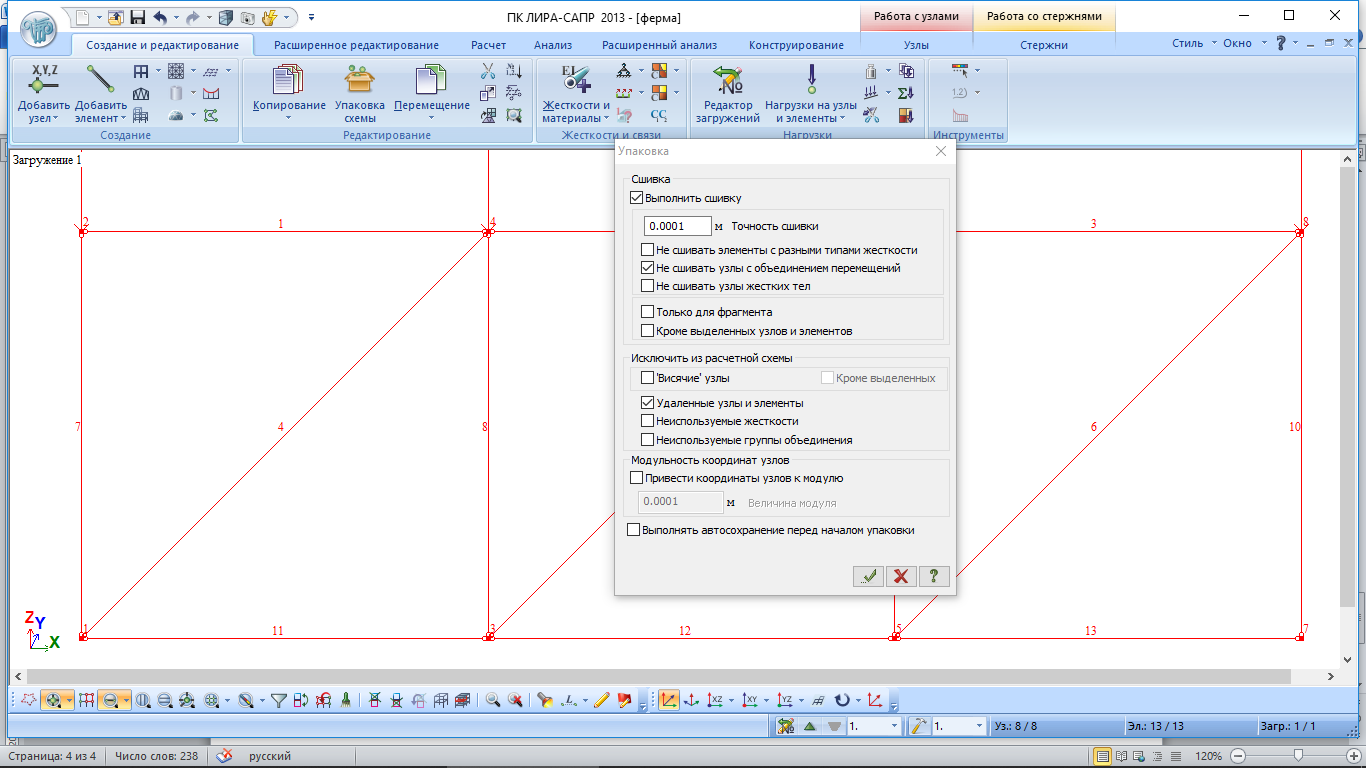
Рисунок 1.10 Упаковка схемы
На вкладке «Расчет», нажимаем выполнить полный расчет, после смотрим анализ результатов.
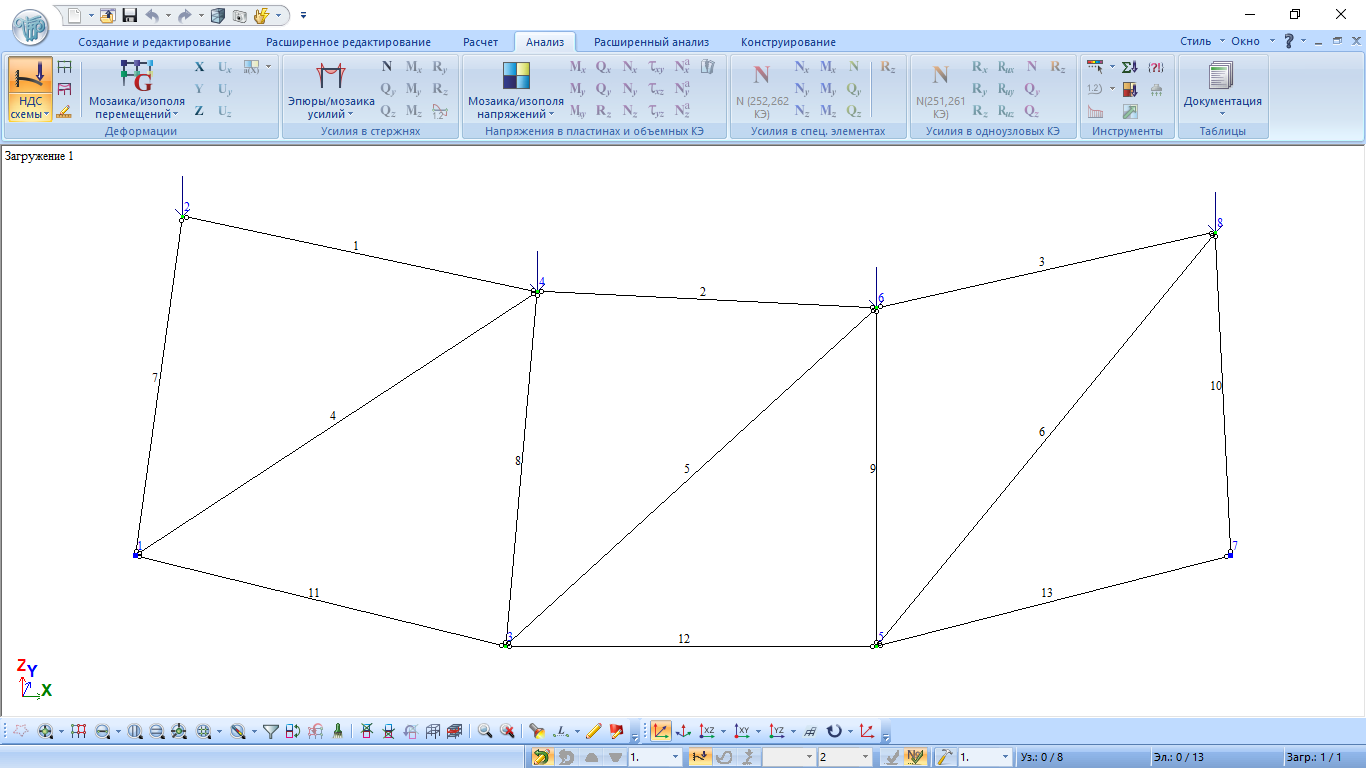
Рисунок 1.11 Анализ результатов
Нас интересуют усилия в стержнях, которые можно визуализировать в виде эпюры «N».
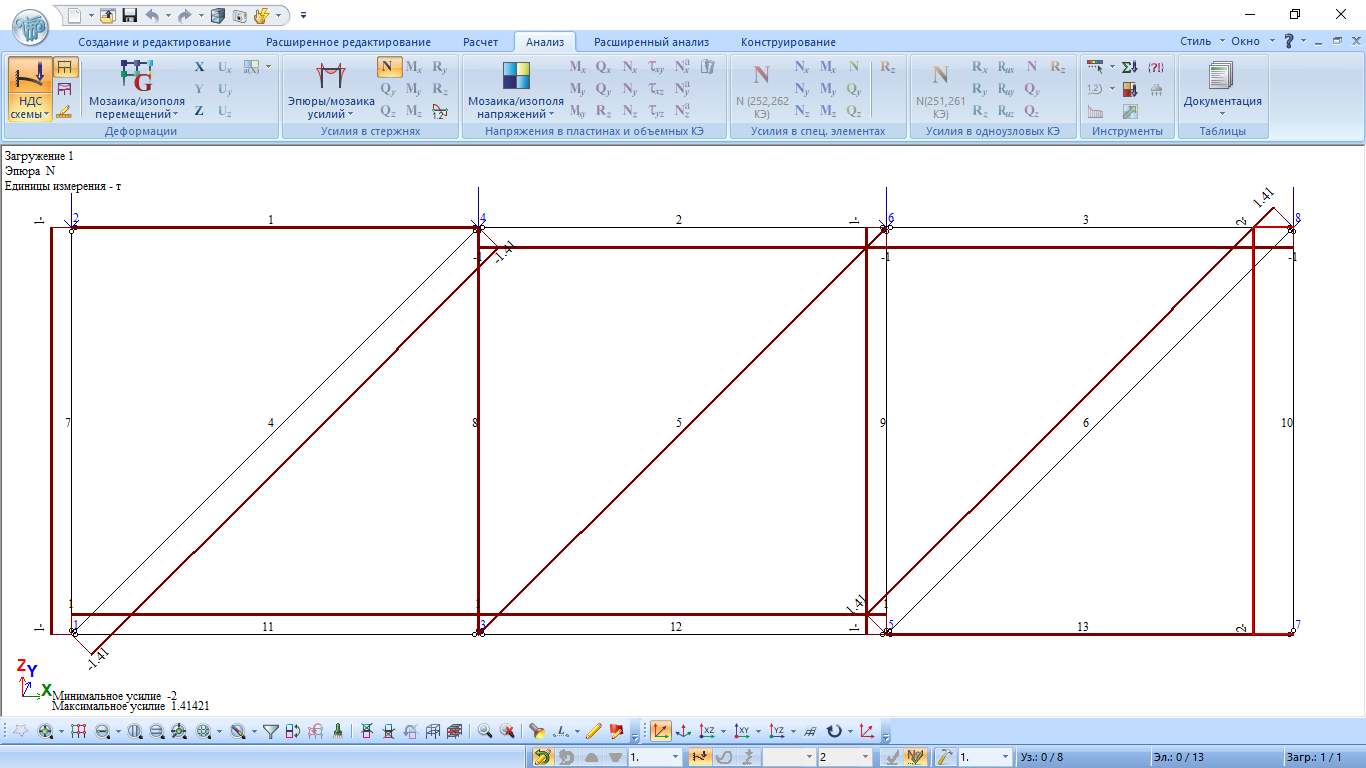
Рисунок 1.12 Эпюра усилий «N»
А также результаты расчета можно представить в виде интерактивной таблицы.
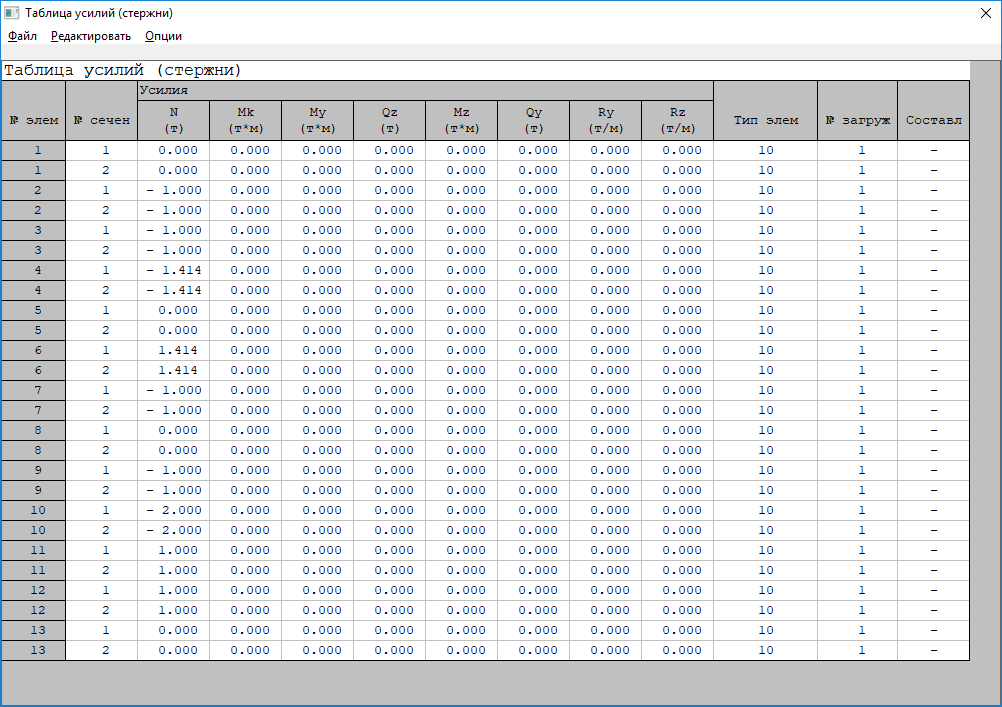
| 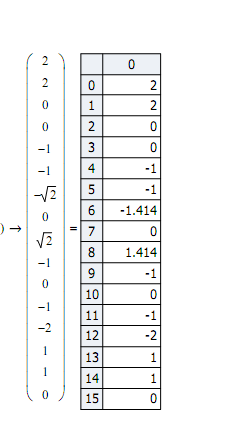
|
Рисунок 1.13 Верификация результатов расчета
Результаты расчета усилий статически определимой фермы полученные нами способом вырезания узлов полностью 100% совпадают с результатами усилий в программе LiraSAPR2013.
Дата: 2019-02-02, просмотров: 379.